10. November 2022 aktualisiert von Administrator Hinterlasse eine Antwort »
Das Microsoft Teams-Symbol blinkt orange, um anzuzeigen, dass du eine neue Nachricht erhalten hast ? Wenn eine Hintergrund-App Ihre Aufmerksamkeit erfordert, kann das Taskleistensymbol 7 Mal zu flackern beginnen. Wenn Sie leicht abgelenkt werden, können Sie verhindern, dass Taskleistensymbole in Windows 11 blinken oder blinken.
Methode 1: Ändern Sie, wie oft Taskleistensymbole blinken
Öffnen Sie den Registrierungseditor und navigieren Sie zu: HKEY_CURRENT_USER\Control Panel\Desktop. Doppelklicken Sie im rechten Bereich auf das DWORD ForegroundFlashCount, um seinen Wert zu ändern.
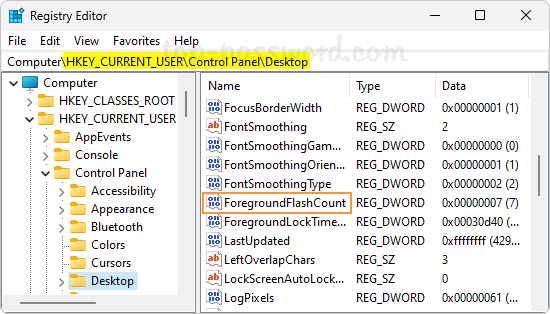 Setzen Sie den Wert auf 1, sodass Taskleistensymbole nur einmal blinken. Denken Sie daran, dass das Setzen des ForegroundFlashCount-Werts auf 0 das Blinken nicht deaktiviert.
Setzen Sie den Wert auf 1, sodass Taskleistensymbole nur einmal blinken. Denken Sie daran, dass das Setzen des ForegroundFlashCount-Werts auf 0 das Blinken nicht deaktiviert.
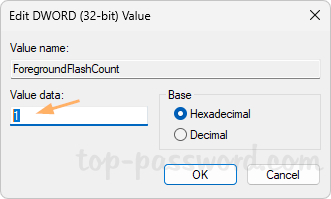
Schließen Sie den Registrierungseditor. Starten Sie Ihren Computer neu, um die Änderungen zu sehen.
Methode 2: Blinken in Taskleisten-Apps deaktivieren
Klicken Sie mit der rechten Maustaste auf den leeren Bereich in der Taskleiste und wählen Sie „Taskleisteneinstellungen“.
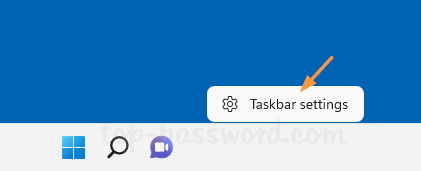
Wenn die App „Einstellungen“ gestartet wird, klicken Sie auf die Option „Taskleistenverhalten“, um sie zu erweitern.
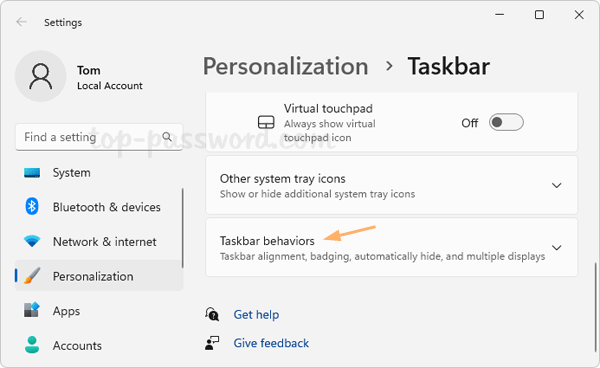
Deaktivieren Sie die Option „Blinken in Taskleisten-Apps anzeigen“.
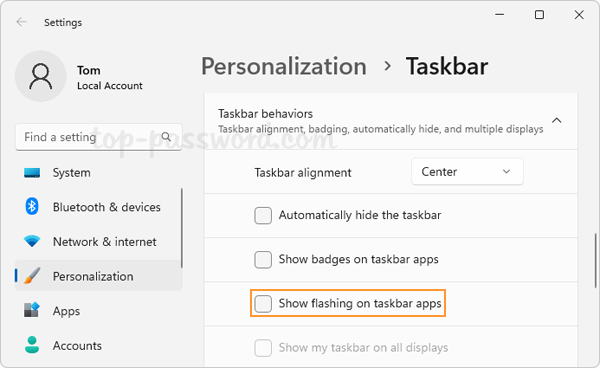
Dies verhindert vollständig, dass Taskleistensymbole orange blinken, wenn Apps die Aufmerksamkeit des Benutzers erfordern.
Das war’s!